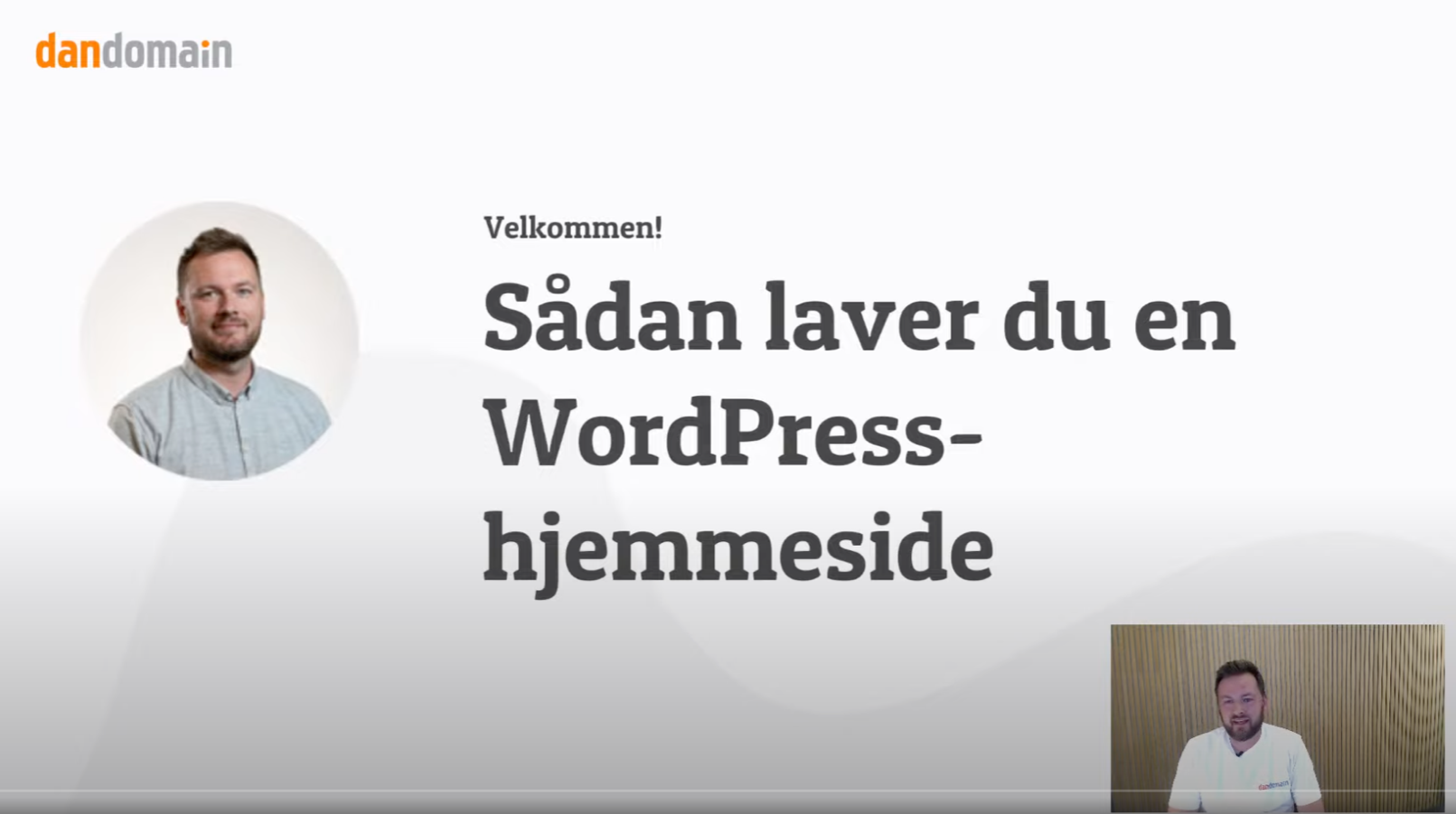Sådan laver du en WordPress-hjemmeside
WordPress er verdens mest populære blog- og hjemmesideplatform, og det er der god grund til. Ud over at være et gratis open-source CMS (Content Management System), er brugervenligheden også i top.
Skulle du have brug for flere gode grunde til at vælge WordPress, kan du finde disse i vores guide. Her kan du også læse om situationer, hvor WordPress måske ikke er den mest optimale løsning.
Er du fastsat på, at WordPress er det rette redskab for din kommende hjemmeside? Så følg denne vejledning, hvor vi tager dig med på de første skridt på vejen til at gå online.
Hvordan kommer jeg i gang?
Når du har valgt domænenavn og registreret dette, skal du bruge et WordPress webhotel. Hos Dandomain bruger vi et simpelt One Click Installations-system, hvor du nemt kan bevare overblikket over din side.
Gennem kontrolpanelet opretter du en WordPress-bruger, der er bygget op omkring dit registrerede domæne.
OBS. Hvis du i forvejen har indhold på dit domæne, skal du være opmærksom på, at WordPress sletter og overskriver dette. Er der derfor noget data herfra, som du ønsker at gemme, skal du sørge for dette inden du opretter WordPress-brugeren.
Når brugeren er oprettet, er du klar til at tilpasse udseende og indhold på din nye hjemmeside.
Design din personlige hjemmeside
For at komme ind på administrations-siden, skal du først indtaste dit domæne i browseren. Du vil her se, at WordPress har oprettet en demo-forside for dig.
Ved at tilføje “/wp-admin” efter din URL, kan du logge ind med din nye WordPress-bruger. Herefter kommer du ind på WordPress administreringsside.
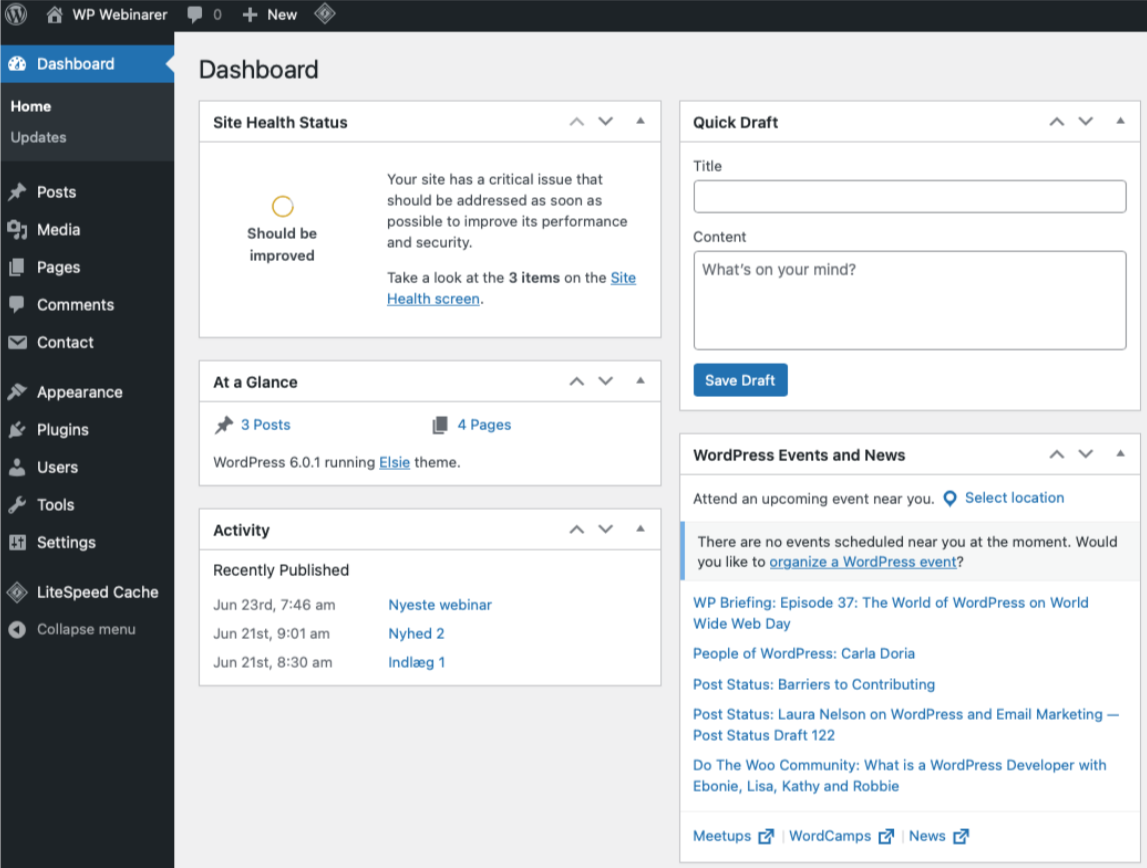
I menuen til venstre finder du det forskellige indhold, du kan tilføje til din side.
Disse kategorier dækker over følgende:- Posts - indlæg, der vises på forsiden
- Media – en database med billeder og videoer til din hjemmeside
- Pages – forskellige undersider
- Comments – overblik over kommentarer fra brugere
- Appearance – din hjemmesides udseende og layout
- Plugins – interaktive funktioner og formularer (fx betaling eller kontakt)
- Users – administrering af hvem, der har adgang til et rette på hjemmesiden
- Tools – import af indhold fra andre WordPress sider
- Settings – generelle indstillinger for din side
Det siges, at man lærer bedst ved at prøve sig frem. Så her har du muligheden for at teste de forskellige funktioner og lære systemet bedre at kende. Giv dig tiden til at være nysgerrig – måske finder du frem til noget, du ikke havde tænkt over.
TIP: Når du laver ændringer i WordPress og gemmer disse, opdateres din side med det samme og dine brugere kan se dine rettelser. Ønsker du ikke, at brugerne skal se, når du tester forskellige ændringer, kan du sætte din side i ‘WP maintenance mode’ gennem fanen Plugins.
Herefter er du klar til at teste dig frem til, hvordan netop din hjemmeside skal være opbygget.
Hvordan opretter jeg en menu?
De fleste hjemmesider har en menu i toppen, da dette ofte er overskueligt for brugerne. Ønsker du også dette på din side, kan du hurtigt implementere dette gennem fanen ‘appearance’. Menuen kan samle dine undersider og have netop det udseende og placering som du ønsker.
Her skal du blot være opmærksom på, at WordPress temaerne, kan have forskellige standardindstillinger, der påvirker dette.
Hvordan tilpasser jeg så sidens udseende og standard-indstillingerne?
WordPress har rigtig mange temaer, der kan hentes gennem ‘appearance’. Finder du, trods alle odds, ikke et der passer dit behov, kan du altid ‘customize’ disse.
Her anbefaler vi igen, at du prøver dig frem. Når du tester temaer og sidens udseende, bevarer WordPress al dit andet indhold. Så kan du roligt teste løs uden at være bange for at slette dit andet arbejde.
En hjemmesides udseende og opsætning har stor indflydelse på brugernes førstehåndsindtryk af din hjemmeside. Derfor er det vigtigt at vælge disse med omhu. Dandomain har lavet en vejledning til denne beslutningsproces, som du kan finde her.
Hvordan overfører jeg en eksisterende hjemmeside til WordPress?
Måske har du allerede en hjemmeside fra et andet program, men ønsker at skifte til WordPress? Dette kan du hurtigt gøre gennem Dandomain kontrolpanel.
Du skal først oprette en WordPress-bruger og tilknytte et domæne, som beskrevet ovenfor. Når du er logget ind på administrerings-siden, skal du hente formularen ‘Duplicate’ under plugins. Ved at udfylde denne, kan WordPress danne en kopi af indholdet på den eksisterende side og implementere det i programmet. Derefter kan du ændre og tilpasse din nye side efter behov.
OBS. Du skal her være opmærksom på, at det domæne, som du benytter til at oprette din WordPress-bruger, ikke må være det samme som den eksisterende side. Ellers overskriver WordPress nemlig din side og den kan ikke ‘duplicate’ efterfølgende.
Vi håber denne guide har været behjælpelig for dig på din vej til at lancere en WordPress hjemmeside. Vi ønsker dig held og lykke med dit arbejde.
Ønsker du en mere visuel og dybdegående gennemgang af denne WordPress vejledning? Så kan du se en optagelse fra Dandomains Webinar omkring dette lige her.